Arduino Nano ESP32 - Endschalter
Dieses Tutorial gibt Anweisungen, wie man den Endschalter mit dem Arduino Nano ESP32 verwendet.
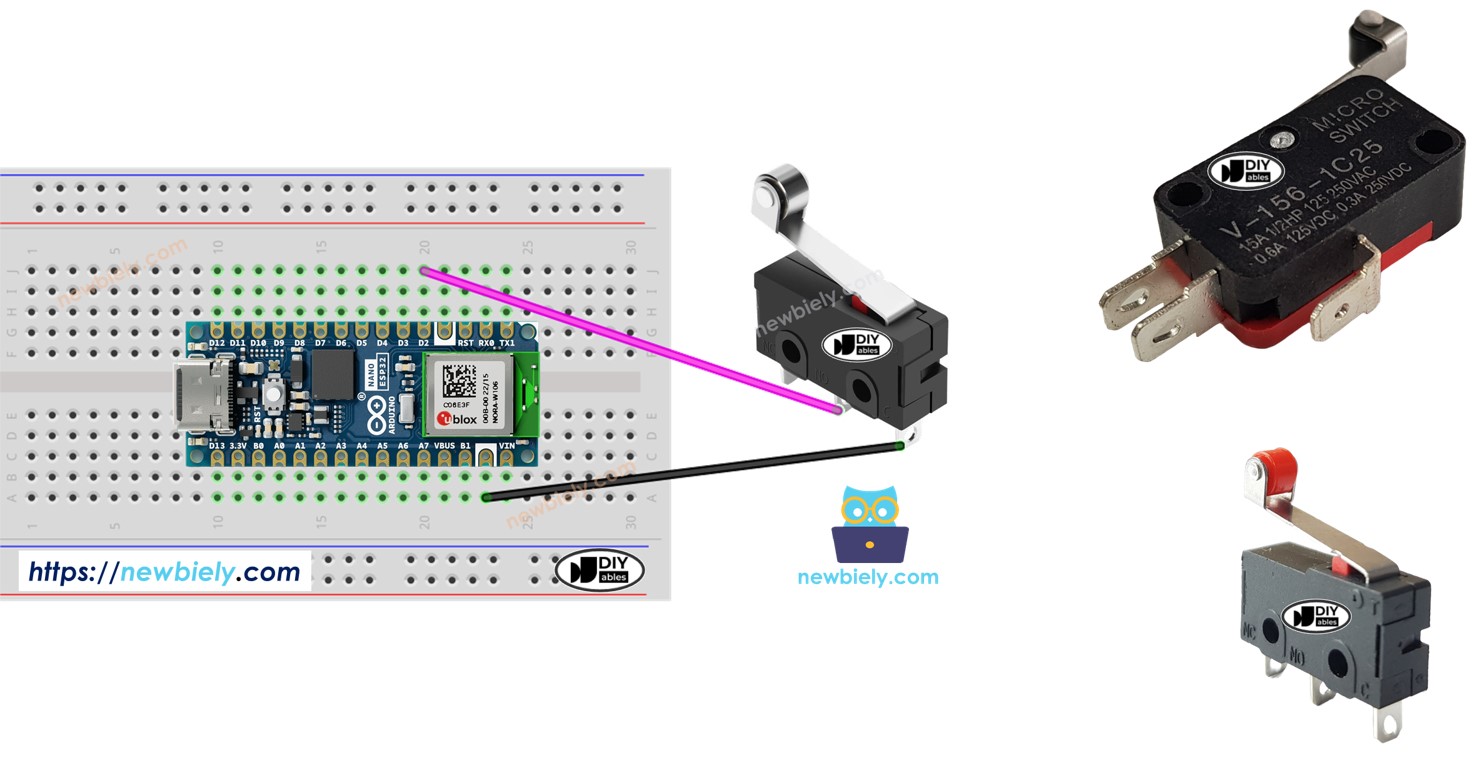
Es ist wichtig zu beachten, dass dieses Tutorial sich speziell mit der Verwendung eines Grenzschalters befasst. Bitte verwechseln Sie es nicht mit dem Folgenden:
Erforderliche Hardware
Oder Sie können die folgenden Kits kaufen:
| 1 | × | DIYables Sensor-Kit (30 Sensoren/Displays) | |
| 1 | × | DIYables Sensor-Kit (18 Sensoren/Displays) |
Über Grenzschalter
Es wird als Endschalter bezeichnet, weil seine Hauptfunktion darin besteht, zu erkennen, dass das bewegte Objekt eine Grenze erreicht.
Ein Grenzschalter wird so benannt, weil seine Hauptaufgabe darin besteht, zu erkennen, wann ein sich bewegendes Objekt eine Grenze erreicht hat.
Pinbelegung
Es gibt verschiedene Typen von Grenzschaltern, wobei die KW12-3 und die V-156-1C25 zu den beliebtesten unter ihnen gehören. Jeder dieser Typen verfügt über drei Pins:
- C-Pin: Dies ist der gemeinsame Pin; er wird in beiden Modi verwendet: normalerweise offen und normalerweise geschlossen.
- NO-Pin: Dies ist der Pin, der normalerweise offen ist; er wird im normalerweise offenen Modus verwendet.
- NC-Pin: Dies ist der Pin, der normalerweise geschlossen ist; er wird im normalerweise geschlossenen Modus verwendet.
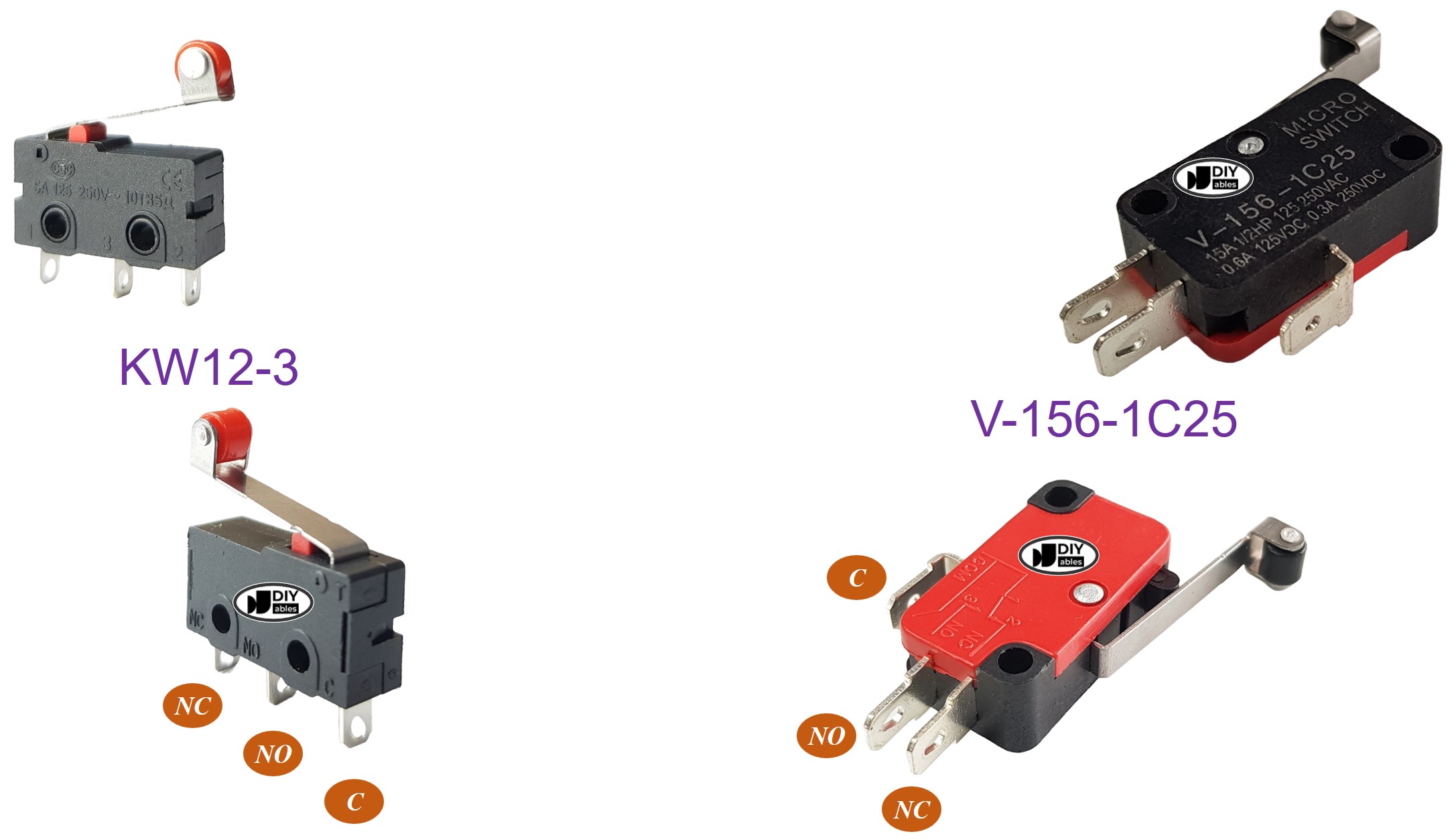
Wie es funktioniert
Eine typische Grenzschalteranwendung verwendet normalerweise nur zwei Pins, den C-Pin und einen der verbleibenden zwei Pins. Dies führt zu vier unterschiedlichen Möglichkeiten, einen Grenzschalter zu verwenden. Die folgende Tabelle veranschaulicht die Verdrahtung und den Lesezustand an einem Arduino Nano ESP32 für jede dieser vier Methoden.
| C pin | NO pin | NC pin | Arduino Nano ESP32 Input Pin's State | |
|---|---|---|---|---|
| 1 | GND | Arduino Nano ESP32 Input Pin (with pull-up) | not connected | HIGH when untouched, LOW when touched |
| 2 | GND | not connected | Arduino Nano ESP32 Input Pin (with pull-up) | LOW when untouched, HIGH when touched |
| 3 | VCC | Arduino Nano ESP32 Input Pin (with pull-down) | not connected | LOW when untouched, HIGH when touched |
| 4 | VCC | not connected | Arduino Nano ESP32 Input Pin (with pull-down) | HIGH when untouched, LOW when touched |
Indem man den GND-Pin und den Eingangspin des Arduino Nano ESP32 für jede der vier Varianten vertauscht, gibt es insgesamt acht verschiedene Möglichkeiten, ein Arduino Nano ESP32 mit einem Grenzschalter zu verbinden.
Unter den acht Möglichkeiten konzentriert sich das Tutorial auf eine Methode; konkret wird die erste Methode als Beispiel verwendet.
Verdrahtungsdiagramm
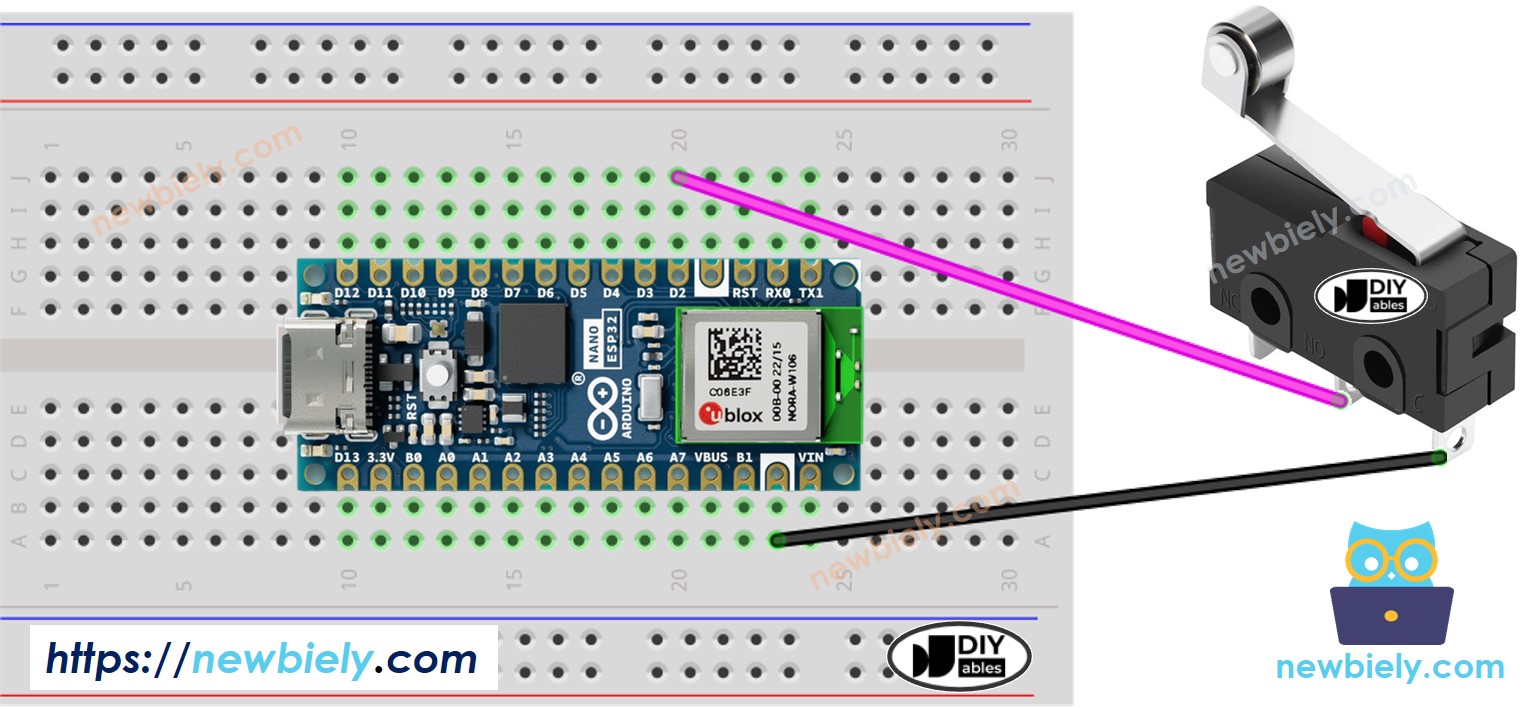
Dieses Bild wurde mit Fritzing erstellt. Klicken Sie, um das Bild zu vergrößern.
Um die Verdrahtungsverbindung stabil und fest zu halten, empfehlen wir, zu verwenden, um Drähte und den Pin des Grenzschalters zusammenzulöten, und dann zu verwenden, um sie sicher zu machen.
Für eine stabile und sichere Verbindung wird empfohlen, einen Lötkolben zu verwenden, um die Drähte und die Pins des Endschalters zusammen zu löten, und anschließend Schrumpfschläuche zu verwenden, um zusätzliche Sicherheit zu gewährleisten.
Arduino Nano ESP32-Code - Endschalter
Genau wie ein Taster muss auch ein Grenzschalter entprellt werden (Weitere Informationen unter ). Das Entprellen macht den Code kompliziert. Glücklicherweise unterstützt die ezButton-Bibliothek die Entprellfunktion. Die Bibliothek verwendet außerdem einen internen Pull-Up-Widerstand. Dies erleichtert uns das Programmieren.
Ähnlich wie bei einem Knopf erfordert auch ein Limit-Schalter eine Entprellung (weitere Informationen finden Sie unter Warum Entprellung für den Knopf/Limit-Schalter benötigt wird?). Die Entprellung kann den Code komplexer machen. Die ezButton-Bibliothek bietet jedoch Entprellungsfunktionen und verwendet interne Pull-Up-Widerstände, was die Programmierung erleichtert.
※ Notiz:
Zwei gängige Anwendungsfälle für einen Endschalter sind:
- Der erste Anwendungsfall: Wenn der Schalter berührt ist, führe eine bestimmte Aktion aus. Wenn der Eingangsstatus nicht berührt ist, führe die entgegengesetzte Aktion aus.
- Der zweite Anwendungsfall: Wenn sich der Zustand des Schalters von nicht berührt zu berührt (oder berührt zu nicht berührt) ändert, führe eine bestimmte Aktion aus.
Schnelle Schritte
- Folgen Sie dem oben angegebenen Schaltplan, um Ihren Endschalter mit dem Arduino Nano ESP32 zu verbinden.
- Verbinden Sie Ihren Arduino Nano ESP32 mit Ihrem PC über ein USB-Kabel.
- Öffnen Sie die Arduino IDE-Software.
- Installieren Sie die ezButton-Bibliothek. Siehe die Anleitung
- Wählen Sie das passende Board und den passenden Port in der Arduino IDE aus.
- Kompilieren und laden Sie den Code auf das Arduino Nano ESP32-Board hoch, indem Sie in der Arduino IDE auf die Hochladen-Schaltfläche klicken.
- Testen Sie den Endschalter, indem Sie ihn berühren und loslassen.
- Überprüfen Sie die Ausgabe im Serial Monitor in der Arduino IDE.
Video Tutorial
Wir erwägen die Erstellung von Video-Tutorials. Wenn Sie Video-Tutorials für wichtig halten, abonnieren Sie bitte unseren YouTube-Kanal , um uns zu motivieren, die Videos zu erstellen.
